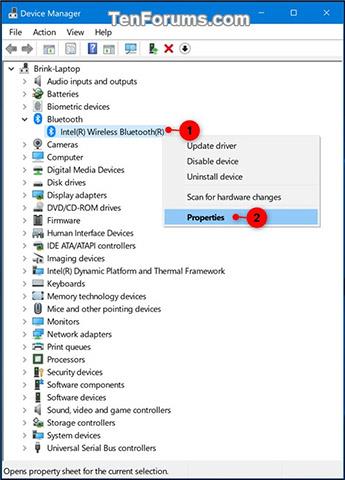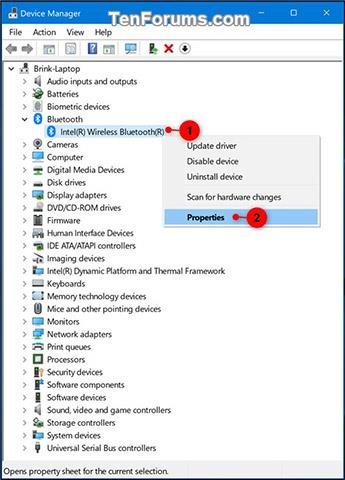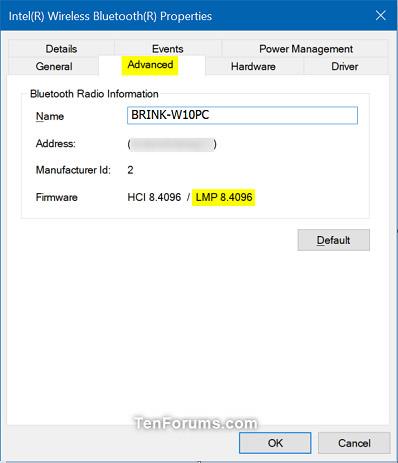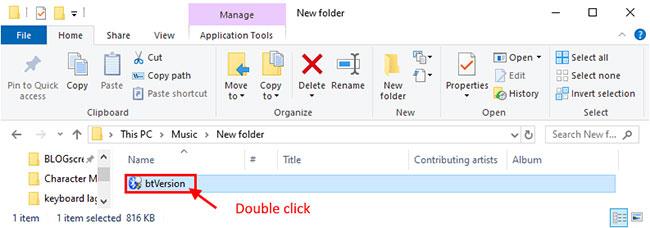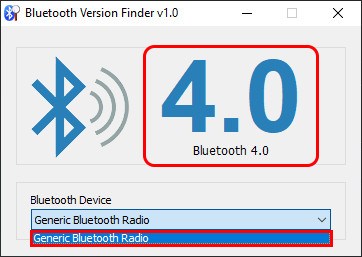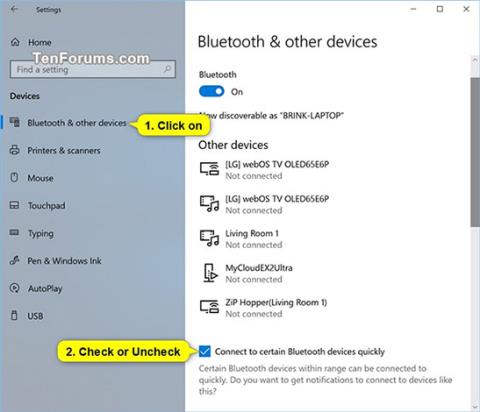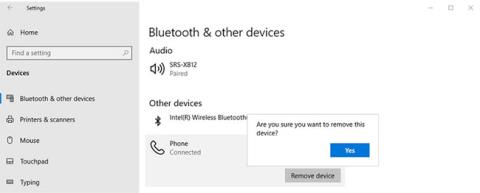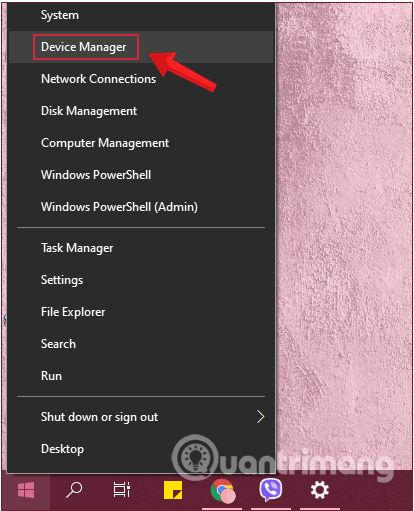Mint tudjuk, a Bluetooth egy kis hatótávolságú vezeték nélküli technológia, amely vezeték nélküli adatátvitelt tesz lehetővé két, egymáshoz közel elhelyezett Bluetooth-kompatibilis eszköz között, bizonyos hatótávolságon belül. Ha Windows-eszköze támogatja a Bluetooth-t, néha tudnia kell, hogy Windows-eszköze melyik Bluetooth-verziót használja, hogy meghatározza, milyen funkciókat támogat, és mit tehet. Mi a probléma az eszközzel?
Például a Windows 10 1803-as verziójától (2018. áprilisi frissítés) az eszköznek rendelkeznie kell Bluetooth 4.0-s vagy újabb és Low Energy (LE) támogatással, ha közeli megosztást (Közeli megosztás) szeretne használni, hogy fájlokat és hivatkozásokat küldjön a közeli eszközökre. Bluetooth.
Ez a cikk bemutatja, hogyan tudhatja meg a számítógépén a Windows 7 , Windows 8 vagy Windows 10 rendszerű eszközökön jelenleg használt Bluetooth-verziót. Itt van a folytatás.
Ellenőrizze a Bluetooth verziót az Eszközkezelőben
1. lépés : Kapcsolja be a Bluetooth-kapcsolatot az eszközön.
2. lépés : Nyomja meg a Win+R billentyűkombinációt a Futtatás ablak megnyitásához, írja be a devmgmt.msc kulcsszót a Futtatás keresőmezőjébe , majd kattintson az OK gombra az Eszközkezelő eszközkezelő megnyitásához.
3. lépés : Bővítse ki az aktív Bluetooth-kapcsolatot az eszközkezelőben, és kattintson duplán a Bluetooth-adapter ikonra, vagy kattintson a jobb gombbal, és tartsa lenyomva a Bluetooth-adapter ikonját, majd kattintson a Tulajdonságok elemre ( lásd az alábbi képernyőképet).
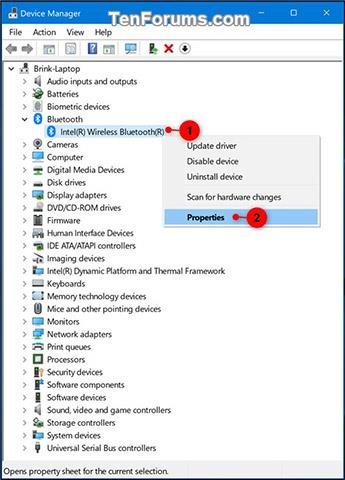
4. lépés : A Tulajdonságok részben kattintson a Speciális fülre, és nézze meg, mi az LMP (Link Manager Protocol) szám, például: "8.4096".
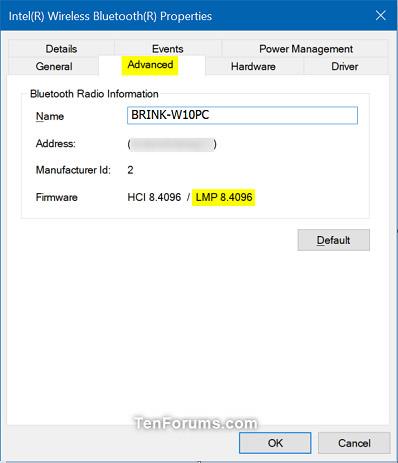
5. lépés : Hasonlítsa össze a birtokában lévő LMP- számot (például "8.4096") az alábbi táblázatban szereplő számokkal, hogy megtudja, melyik Bluetooth-verziója van az eszköznek.
|
LMP
|
Bluetooth verzió
|
|
0
|
Bluetooth 1.0b
|
|
első
|
Bluetooth 1.1
|
|
2
|
Bluetooth 1.2
|
|
3.x
|
Bluetooth 2.0 + EDR
|
|
4.x
|
Bluetooth 2.1 + EDR
|
|
5.x
|
Bluetooth 3.0 + HS
|
|
6.x
|
Bluetooth 4.0
|
|
7.x
|
Bluetooth 4.1
|
|
8.x
|
Bluetooth 4.2
|
|
9.x
|
Bluetooth 5.0
|
|
tíz
|
Bluetooth 5.1
|
|
11
|
Bluetooth 5.2
|
6. lépés : Ha befejezte, bezárhatja a Tulajdonságok és az eszközkezelőt, ha akarja.
Ellenőrizze a Bluetooth verziót a Bluetooth Version Finder segítségével
Ez egy kis alkalmazás, amely megmutatja a Bluetooth verziót a számítógépén. Letöltheti számítógépére a Bluetooth Version Finder alkalmazást.
1. Töltse le a Bluetooth Version Finder alkalmazást arra a számítógépre, amelyen ellenőrizni szeretné a Bluetooth verziót.
2. Bontsa ki a btVersion.zip fájlt a számítógépén.
3. Most kattintson duplán a btversionra, hogy futtassa a számítógépén.
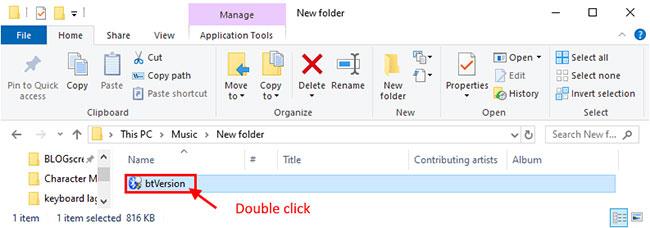
Kattintson duplán a btversiora a számítógépen való futtatásához
4. Most a Bluetooth Version Finder ablakban kattintson a legördülő menüre, és válassza ki a Bluetooth-eszközt. A Bluetooth verziója megjelenik a kiválasztott eszköz ablakában.
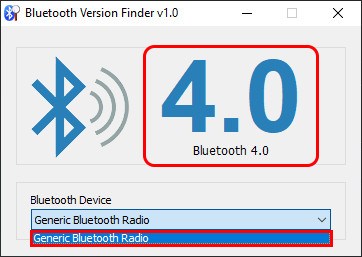
Kattintson a legördülő menüre, és válassza ki a Bluetooth-eszközt a Bluetooth-verzió információinak megjelenítéséhez
Ezzel a módszerrel ellenőrizheti az illesztőprogram Bluetooth-verzióját a számítógépén.
Bluetooth verzió módosítása
A hardver frissítése nélkül nem módosíthatja a Bluetooth-verziót a rendszeren. A firmware- vagy illesztőprogram-frissítés nem tesz semmit. Lehet, hogy olyan eszközzel rendelkezik, amely támogatja az új és régebbi Bluetooth-verziókat. Például a Bluetooth 4-et futtató eszközök olyan eszközökhöz is tudnak majd csatlakozni, amelyek Bluetooth 3-at igényelnek, de ez inkább a visszafelé kompatibilitásról szól.
Érdeklődhet hardvergyártójánál, hogy a rendszer Bluetooth-ja kicserélhető-e, vagy vásárolhat-e hardverkulcsot az USB-n keresztüli csatlakozáshoz.
Reméljük, hogy ez az útmutató hasznos az Ön számára!
Többet látni: